Windows 11系统中快捷方式图标与属性的调整指南
- 游戏动态
- 2025-10-27 06:14:08
- 26
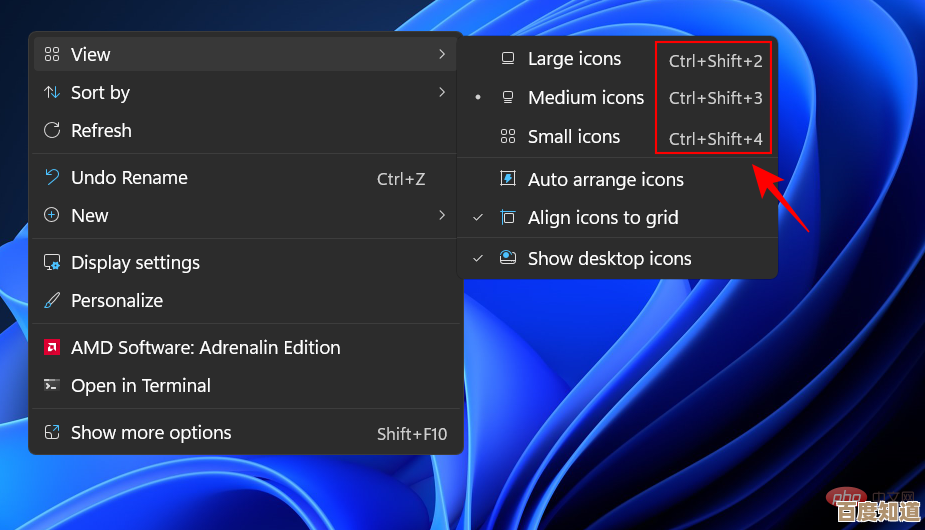
在Windows 11里 调整快捷方式图标其实挺简单的,你先对着那个快捷方式点一下右键,选“属性” , 打开属性窗口后,找“快捷方式”那个标签页,下面应该有个“更改图标”的按钮,点它,就能从系统自带的一堆图标里选个新的了,不过要注意,有些自己下载的图标文件可能显示不出来,或者看起来不太对劲。
除了图标,属性里还能改不少东西,目标”栏可以修改程序启动的路径,但千万别乱改,不然程序就打不开了。“起始位置”决定了程序默认从哪里打开文件,还有个“快捷键”设置,可以给快捷方式绑个组合键,比如Ctrl+Alt+S,这样不用鼠标点,按键盘就能启动程序,非常方便,对了,设置完别忘了点“应用”或“确定”保存。
拓展一下,其实快捷方式不光指向程序,也能指向文件夹甚至网站,创建网页快捷方式时,它的图标通常是浏览器的标志,但你也可以像前面说的那样给它换个个性化的图标,如果把快捷方式固定到任务栏,直接在任务栏的图标上右键,好像也能找到修改属性的选项,虽然我印象里这里好像不能直接换图标?可能我记错了,多试试不同的地方,会发现很多小功能。

本文由瞿欣合于2025-10-27发表在笙亿网络策划,如有疑问,请联系我们。
本文链接:http://waw.haoid.cn/yxdt/47245.html
















